win1064位系统玩逆战卡顿怎么解决 win1064位逆战卡怎么办
时间:2021-06-02作者:zhong
相信有很多用户玩过逆战这款游戏,这游戏也还是比较出名的,最近有win1064位系统用户说他在玩逆战时出现了卡顿,虽说出现一下但是没隔多久有出现了,那么win1064位逆战卡怎么办呢,下面小编给大家分享win1064位系统玩逆战卡顿的解决方法。
解决方法:
1、Win+R输入“msconfig”。
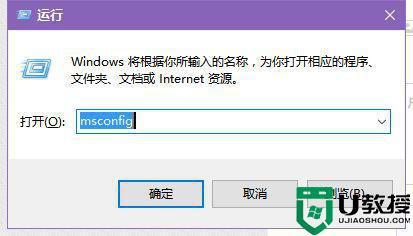
3、隐藏所有微软服务,把需要的服务打开。
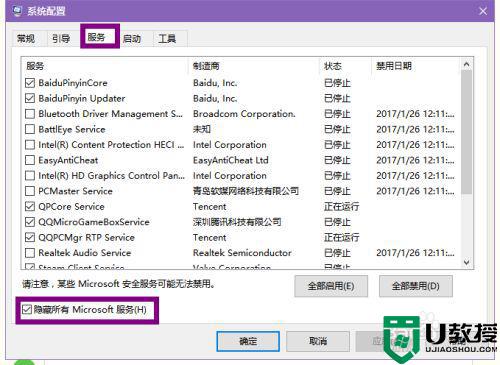
4、如果都不需要可以不使用启动项,可以全部禁用或者使用正常启动。
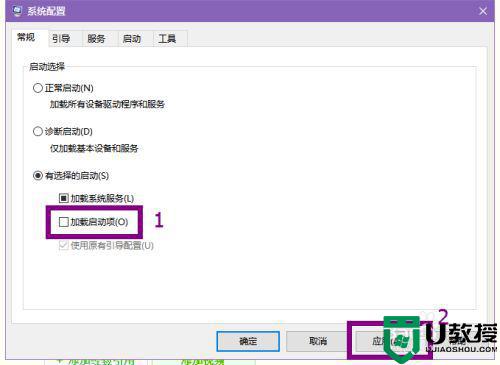
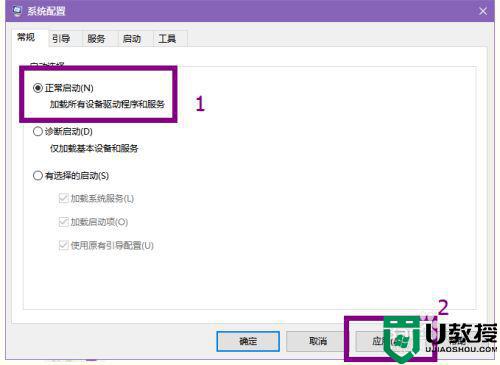
5、Win+R输入不加双引号输入“taskmgr”。
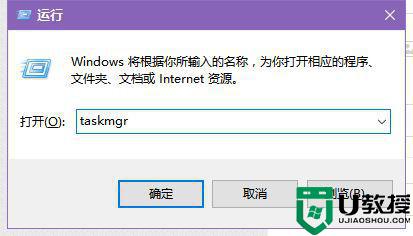
6、禁用开机启动项,有安全管家可以在安全管家来禁用启动项。
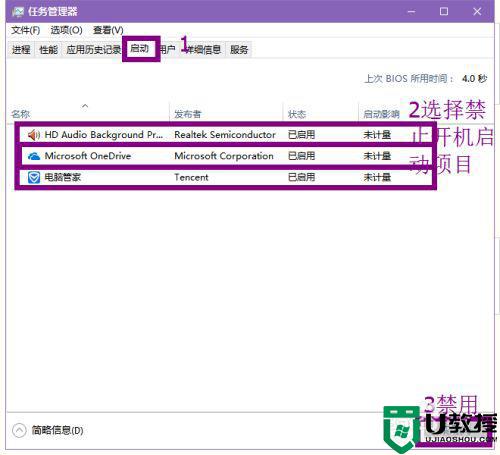
以上就是win1064位系统玩逆战卡顿的解决方法,有玩逆战是出现卡顿的话,可以按上面的方法来进行解决。

